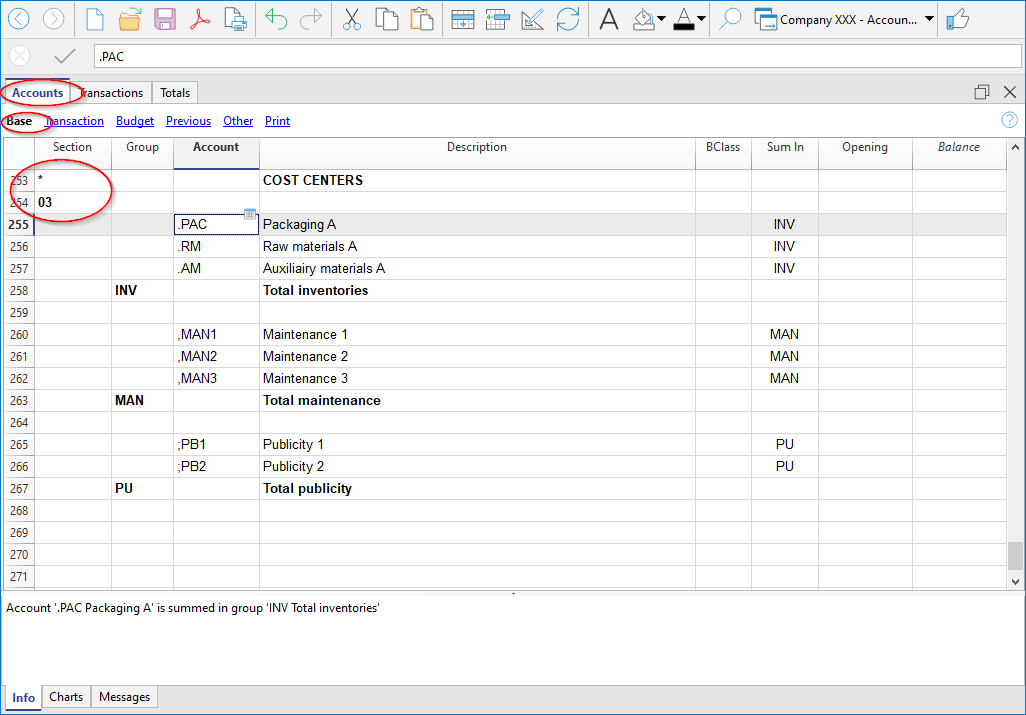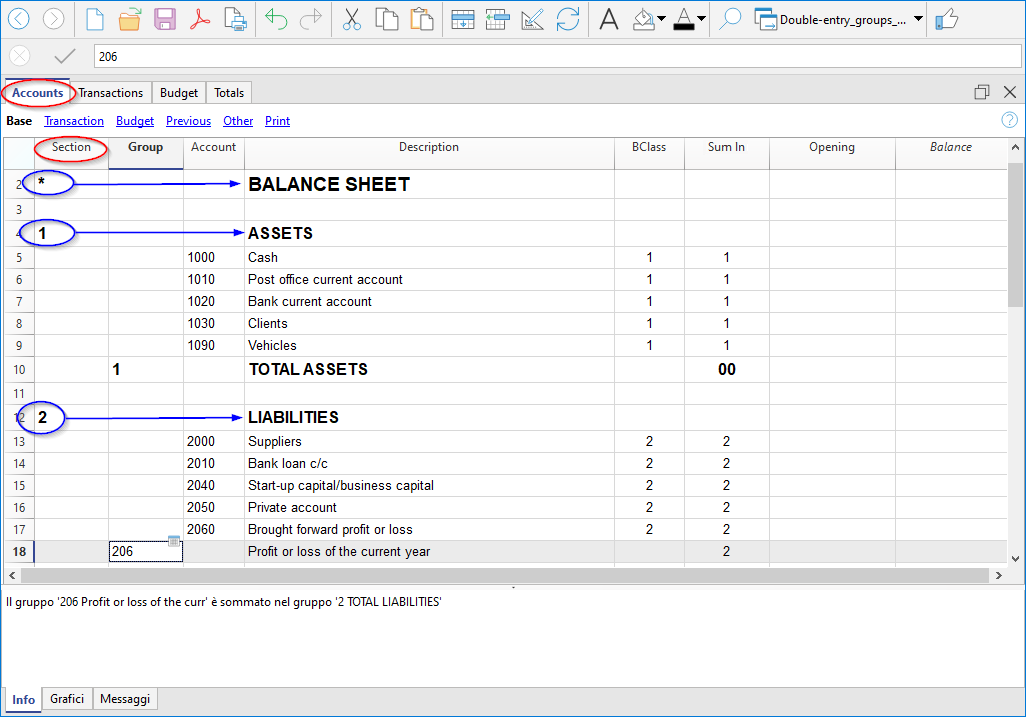In diesem Artikel
In der Spalte Sektion muss eine Codierung vorhanden sein, mit welcher die verschiedenen Druckeinstellungen bestimmt werden können. Die verschiedenen Posten, aus denen sich die Bilanz zusammensetzt, sind in mehrere Sektionen unterteilt; jede Sektion ist so, als sie separat wäre.
Mit der Unterteilung nach Sektionen können Sie wählen, ob Sie die gesamte Bilanz und Erfolgsrechnung ausdrucken wollen oder nur bestimmte Sektionen gedruckt werden sollen (z.B. nur die Bilanz oder nur eine Gruppe, wobei die anderen Komponenten nicht gedruckt werden).
Im Folgenden finden Sie eine Tabelle mit den Codes, die in der Spalte Sektion der Tabelle Konten einzurichten sind:
| * | Titel 1 | Das Sternchen trennt die Sektionen ab und wird für die Hauptüberschriften eingegeben |
| ** | Titel 2 | für die Zwischentitel eingeben |
| 1 | Aktiven | in der Zeile des Titels Aktiven eingeben |
| 2 | Passiven | in der Zeile des Titels Passiven eingeben |
| 3 | Aufwand | in der Zeile des Titels Aufwand eingeben |
| 4 | Ertrag | in der Zeile des Titels Ertrag eingeben |
| 01 | Postenbuch Kunden | in der Zeile des Titels Postenbuch Kunden eingeben |
| 02 | Postenbuch Lieferanten | in der Zeile des Titels Postenbuch Lieferanten eingeben |
| 03 | Kostenstellen | in der Zeile des Titels Kostenstellen eingeben |
| 04 | Profitstellen | in der Zeile des Titels Profitstellen eingeben |
| # | Bemerkungen | in der Zeile des Titels Bemerkungen eingeben |
| #X | Versteckte Daten | ab der Zeile eingeben, ab welcher die Daten versteckt werden müssen |
Mit der Art von Codierung der Sektionen (Spalte Sektion) bestimmt man die Druckeinstellungen des Ausdrucks der formatierten Bilanz nach Gruppen.
Jede Sektion wird wie eine Tabelle für sich ausgedruckt.
Die Titelsektionen
- *
Das Sternchen kennzeichnet eine neue Sektion.- * Titel 1 erstellt eine Sektion mit Ebene 1
- Diese Sektion setzt der Ebenentyp auf 1 zurück.
- Kann Sektionen oder Mappen mit Ebene 2 beinhalten.
- Nützlich beim Gruppieren von Sektionen, die zusammen ausgedruckt werden müssen, wie die Bilanz, die sowohl Aktiven wie Passiven enthält.
- **
Das doppelte Sternchen kennzeichnet eine Sektion der Ebene 2.- ** Titel 2 erstellt eine Mappe mit Ebene 2.
Wenn man einen neuen Titelabschnitt erstellt, wird die numerische Sektion auf 1 gesetzt.
Nach einem Titelabschnitt muss daher immer auch die gewünschte numerische Sektion zurückgesetzt werden.
Die numerische Sektionen
Die Nummer der Sektion bestimmt
- Wie die Beträge ausgedruckt werden. Sie können wie im Kontenplan angezeigt werden oder umgekehrt.
Wenn die Beträge in Haben umgekehrt sind (negativ), werden sie positiv angezeigt, und die positiven werden negativ angezeigt. - Welche Spalten gebraucht werden zum Anzeigen der Beträge: man benutzt die Spalte Saldo oder die Spalte Bewegung der Periode.
- Die Spalte Saldo zeigt den Kontostand zu einem bestimmten Zeitpunkt an (Saldo am 30. Juni).
- Die Spalte Bewegung Totalsumme Periode gibt den Betrag der Bewegung in der angegebenen Periode an. Sie wird für die Erfolgsrechnung benutzt und gibt den Aufwand oder den Ertrag für eine bestimmte Periode an.
Die Erläuterungen zu den verschiedenen Sektionen sind folgende:
- 1 Aktiven (Beträge wie im Kontenplan, Spalte 'Saldo')
- 2 Passiven (Beträge umgekehrt, Spalte 'Saldo')
- 3 Aufwand (Beträge wie im Kontenplan, Spalte 'Bewegung Totalsumme')
- 4 Ertrag (Beträge umgekehrt, Spalte 'Bewegung Totalsumme')
Diese Sektion kann auch allein benutzt werden und beinhaltet sowohl den Aufwand als auch den Ertrag (Staffelzinsrechnung). In diesem Fall wird der Ertrag positiv und der Aufwand negativ sein.
Diese Sektionen müssen einmalig sein. Es kann also nur eine Sektion geben, 1 Aktiven oder 2 Passiven. Für andere Sektionen, Postenbuch oder Kostenstellen kann man Sektionen verwenden, die ähnlich sind.
Abgeleitete numerische Sektionen
Sektionen, die sich wie die Hauptsektionen benehmen
- 01 Wie Aktiven (Beträge wie im Kontenplan, Spalte Saldo)
Für das Kundenpostenbuch. - 02 Wie Passiven (Beträge umgekehrt, Spalte Saldo)
Für das Lieferantenpostenbuch. - 03 Wie Aufwand (Beträge wie im Kontenplan, Spalte Bewegung Totalsumme)
Für die Kostenstellen. - 04 Wie Ertrag (Beträge umgekehrt, Spalte Bewegung Totalsumme)
Für die Profitstellen.
Andere Sektionen
Es gibt noch andere Sektionen:
- # für eine Sektion Bemerkungen (druckt nur die Beschreibung aus)
Für die Bilanzbeilagen - #X Versteckte Sektion. Diese Sektion wird nicht in der Auswahl der Sektionen übernommen und auch nicht im Ausdruck. Zum Angeben für einen Teil, den man nicht ausdrucken will.
Spaltenanordnung und Spaltenbreite im Ausdruck
Die Anordnung und Breite der Spalten werden automatisch vom Programm bestimmt.
- Die Sektionen 1, 2, 01, 02 werden mit den Salden zum angegebenen Datum gedruckt.
- Die Sektionen 3, 4, 03, 04 werden mit den Bewegungen der Periode gedruckt.
Die Sektionen der Bilanz
Um die Bilanz in die einzelnen Sektionen unterteilen zu können, muss der in der Spalte Sektion angegebene Code eingegeben werden. So vorgehen:
- Das Sonderzeichen Stern (*) auf der Zeile mit Titel Bilanz eingeben.
- Den Wert 1 auf der Zeile mit Titel Aktiven eingeben.
- Den Wert 2 auf der Zeile mit Titel Passiven eingeben.
Die Sektionen der Erfolgsrechnung
- Das Sonderzeichen Stern (*) ist auf der Zeile mit Titel Erfolgsrechnung einzugeben.
- Der Wert 4 ist auf der Zeile mit Titel Ertrag einzugeben.
- Der Wert 3 ist auf der Zeile mit Titel Aufwand einzugeben.
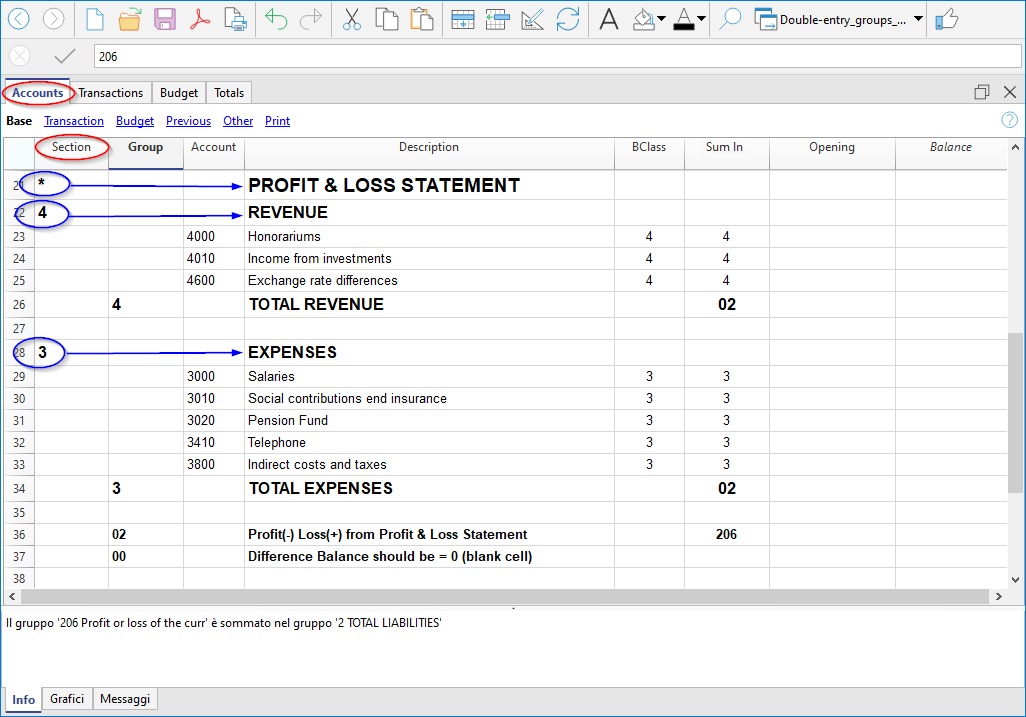
Die Sektionen der Erfolgsrechnung in Staffelform
Bei einer Erfolgsrechnung in Staffelform, werden die Gruppen der Aufwands- und Ertragskonten nicht separat eingegeben. Somit gibt es keine klare Unterscheidung zwischen Totalsumme Aufwand und Totalsumme Ertrag. So vorgehen:
- Das Sonderzeichen Stern (*) auf der Zeile mit Titel Erfolgsrechnung eingeben.
- Den Wert 4 auf der leeren Zeile unterhalb derjenigen mit Titel Erfolgsrechnung eingeben.
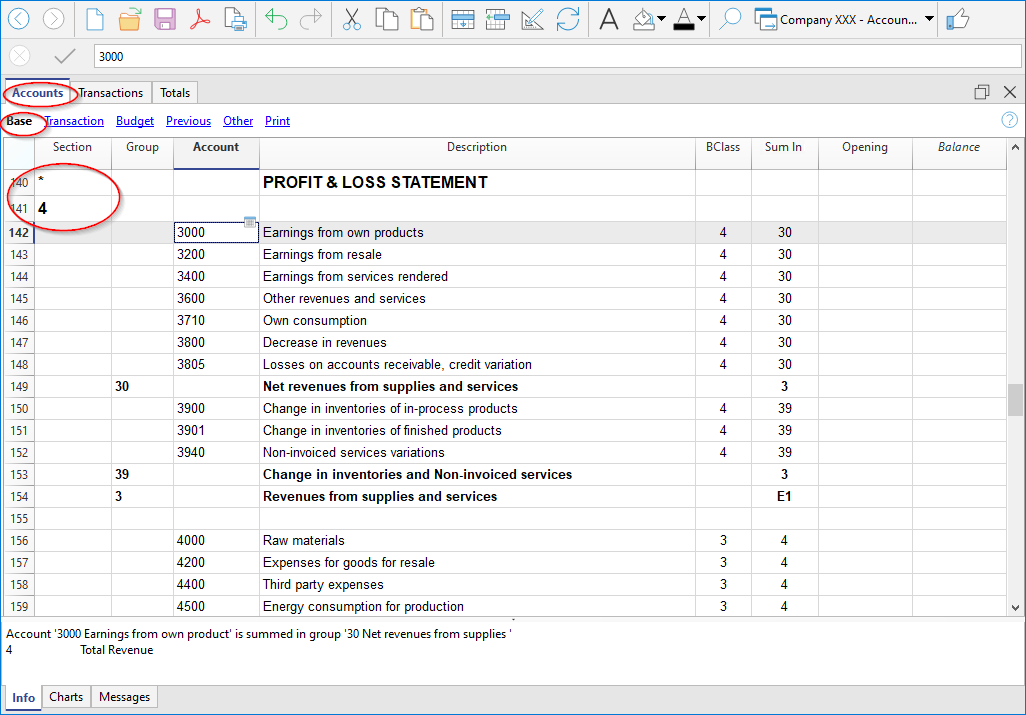
Die Sektionen im Postenbuch Kunden/Lieferanten
Das Anzeigen der Beträge erfolgt wie für die Aktiven und die Passiven.
Diese Codierung gilt ebenfalls, wenn die Kunden und Lieferanten als Kostenstellen eingerichtet sind.
- Das Sonderzeichen Stern (*) auf Zeile mit Titel Postenbuch Kunden/Lieferanten oder auf einer leeren Zeile (wie im Beispiel) eingeben.
- Den Wert 01 auf der Zeile mit Titel Postenbuch Debitoren eingeben.
- Den Wert 02 auf Zeile mit Titel Postenbuch Kreditoren eingeben.
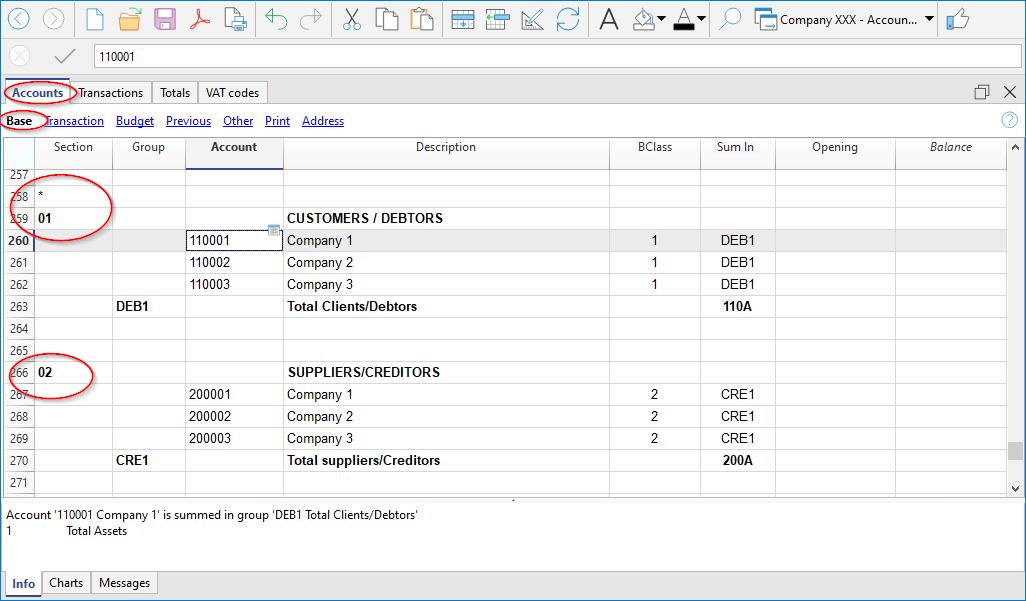
Wenn es Kosten-und Profitstellen gibt, folgendes eingeben:
- Das Sonderzeichen Sternchen (*) auf der Zeile mit Titel Kostenstellen oder Profitstellen oder auf einer leeren Zeile.
- Den Wert 03 auf der Zeile mit Titel Kostenstellen oder auf einer leeren Zeile vor den Kostenstellen.
- Den Wert 04 auf der Zeile mit Titel Profitstellen oder auf einer leeren Zeile vor den Profistellen.
Die Beträge der Kostenstellen werden (wie der Aufwand) positiv angezeigt und die Profitstellen negativ (wie der Ertrag).